W tym samouczku pokażę Ci, jak łatwo założyć darmowe konto na Canva. Canva to przyjazna dla użytkownika platforma, która umożliwia tworzenie kreatywnych projektów dla różnych zastosowań, takich jak media społecznościowe, prezentacje czy aplikacje osobiste. Posiadając darmowe konto, uzyskujesz dostęp do wielu funkcji, które pomagają zrealizować Twoje kreatywne pomysły.
Najważniejsze informacje
- Możesz się zarejestrować za pomocą e-maila, konta Google lub Facebooka.
- Upewnij się, że wybierasz bezpieczne hasło.
- Po zarejestrowaniu się możesz wypróbować platformę i jej funkcje.
Instrukcja krok po kroku
Zacznij, otwierając przeglądarkę internetową i przechodząc do Google. Wpisz "Canva" w pasek wyszukiwania. Alternatywnie możesz wpisać bezpośrednio "canva.com" lub "canva.com/de" w pasek adresu, aby szybko dostać się na stronę internetową. Zobaczysz stronę startową Canva, która oferuje różne opcje korzystania z platformy.
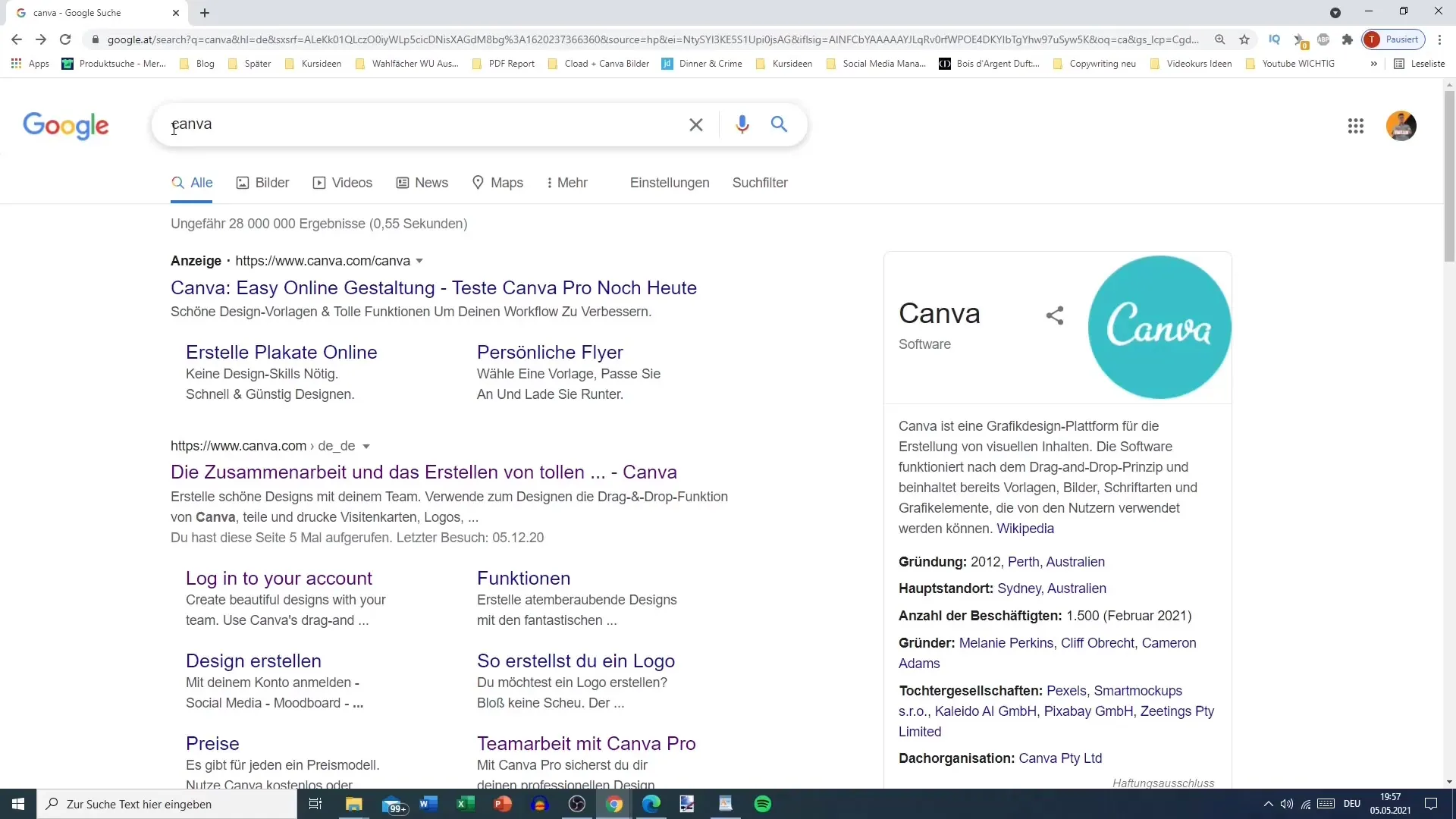
Na stronie startowej Canva zobaczysz możliwość zalogowania się za pomocą konta Google. W tym samouczku wybierzemy jednak opcję rejestracji poprzez e-mail. Kliknij przycisk "Zarejestruj się" znajdujący się w prawym górnym rogu strony.
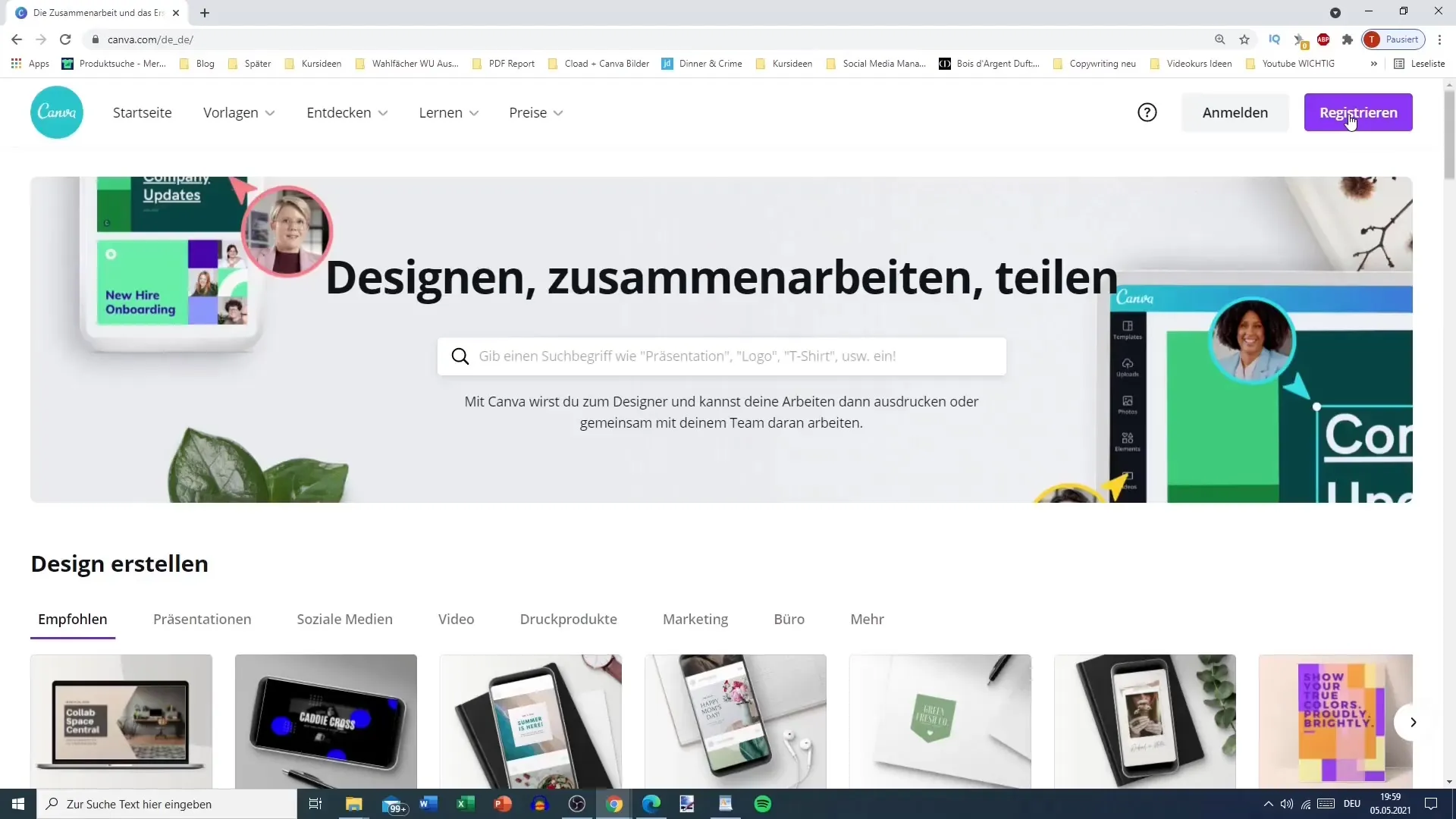
Po kliknięciu "Zarejestruj się" zostaniesz poproszony o podanie kilku osobistych informacji. Zacznij od wpisania swojego pełnego imienia. Możesz również podać tylko swoje imię, jeśli wolisz. Następnie podaj adres e-mail, którego jeszcze nie użyłeś w Canva. Upewnij się, że to aktywny adres e-mail, ponieważ później zostanie na niego wysłany kod weryfikacyjny.
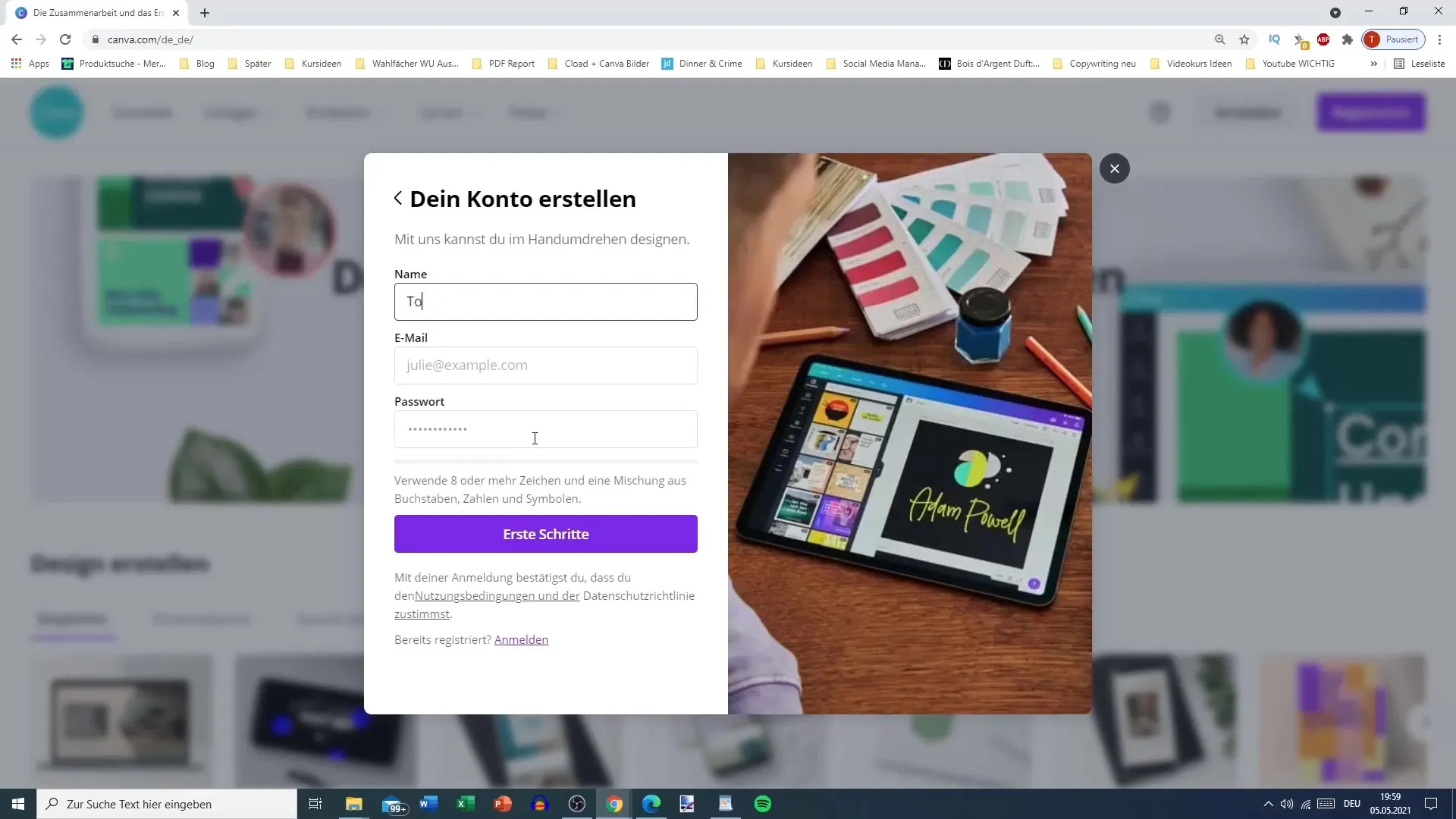
Teraz potrzebujesz bezpiecznego hasła. Canva zaleca używanie hasła składającego się z co najmniej ośmiu znaków, zawierającego mieszankę liter, cyfr i symboli. Bezpieczne hasło jest niezbędne do ochrony Twojego konta. Po wybraniu mocnego hasła kliknij "Rozpocznij".
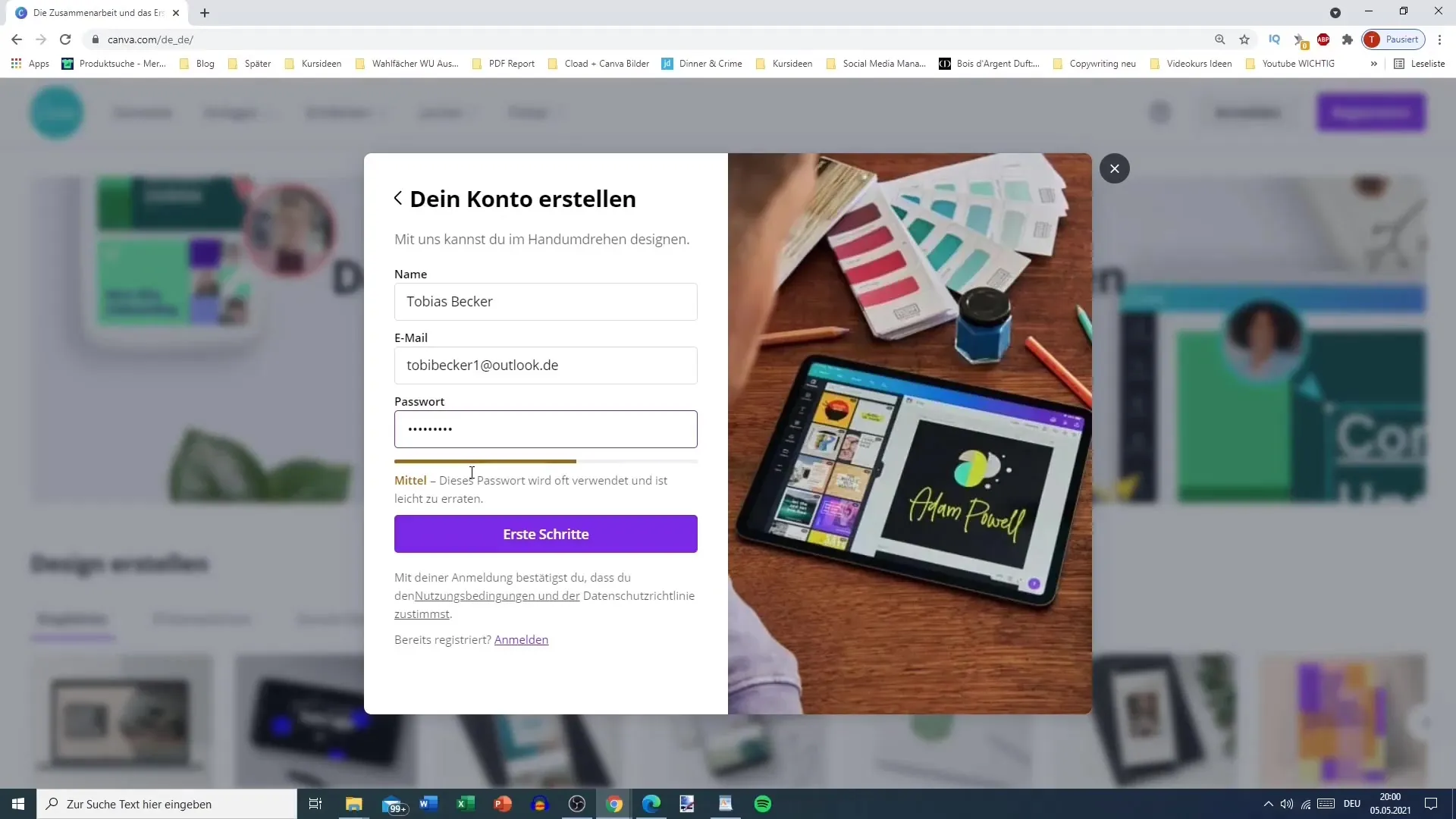
Otrzymasz teraz e-mail od Canva z kodem weryfikacyjnym. Otwórz swoją skrzynkę e-mailową, znajdź e-mail i zapisz kod. Wróć na stronę internetową Canva i wpisz kod w odpowiednie pole. Następnie kliknij "Dalej".
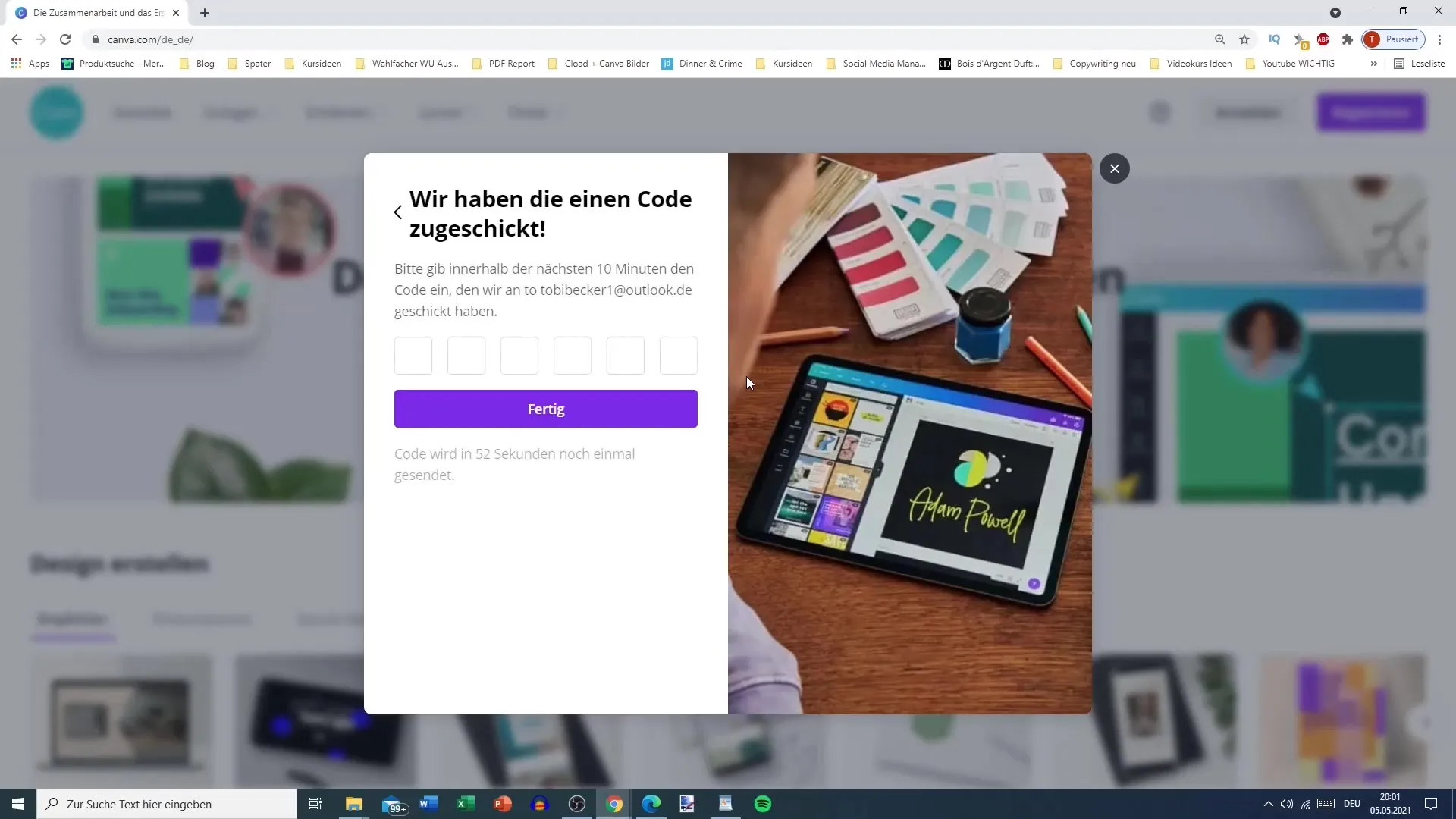
Po wpisaniu kodu weryfikacyjnego zostaniesz przeniesiony na stronę startową Canva, gdzie zostaniesz zapytany, do jakiego celu chcesz wykorzystać platformę. Możesz wybrać, czy chcesz używać Canvy do projektów osobistych, szkolnych, biznesowych czy organizacji non-profit. Ta informacja pomoże Canvie zaproponować Ci bardziej odpowiednie projekty i szablony.
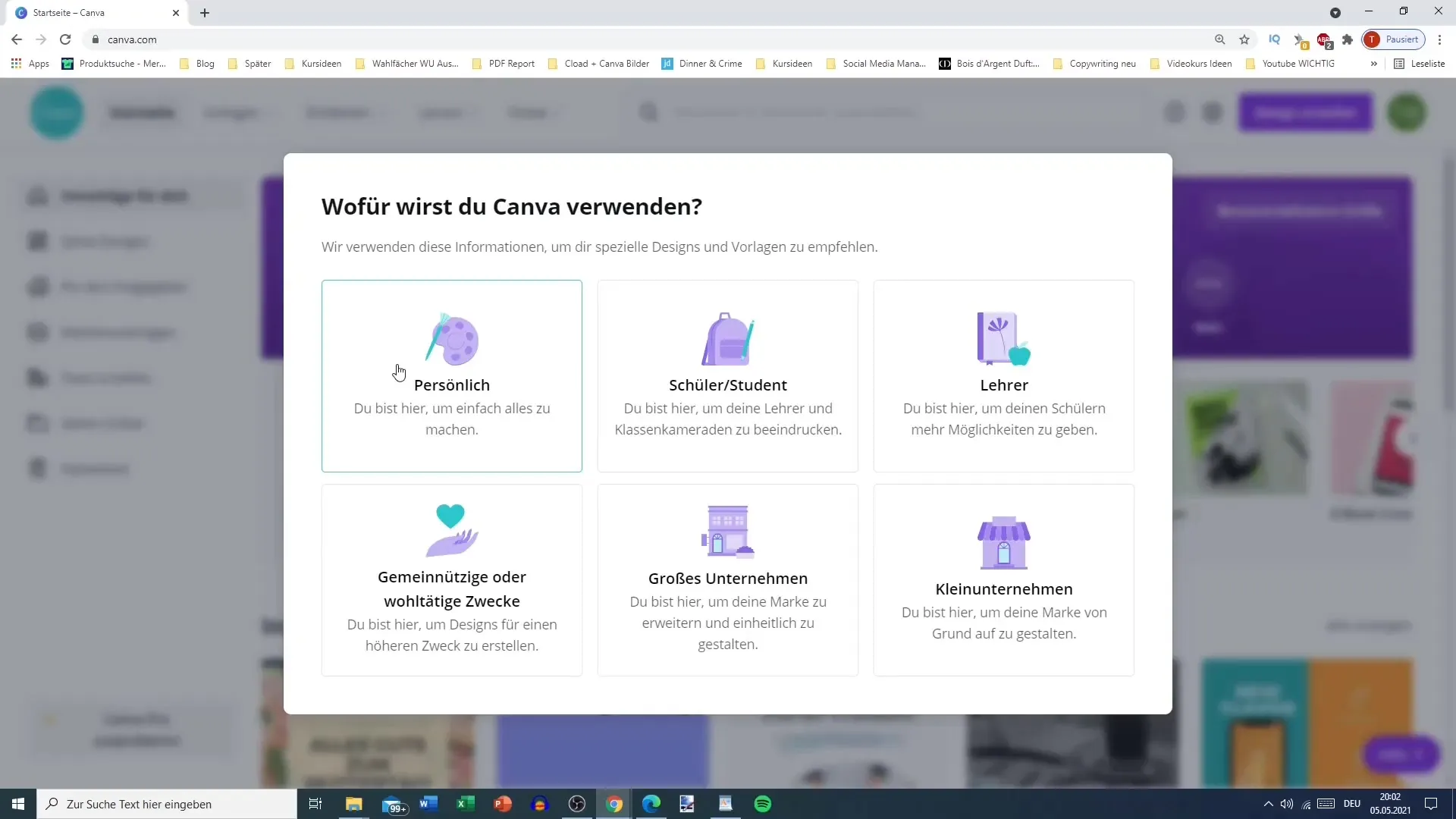
Tutaj masz również możliwość przetestowania Premium-Programu Canvy przez 30 dni bezpłatnie. Oferta Premium obejmuje dostęp do wielu szablonów, obrazów i czcionek. Zastanów się, czy chcesz wypróbować korzyści z wersji Premium. Jeśli nie, możesz kliknąć "Może później".
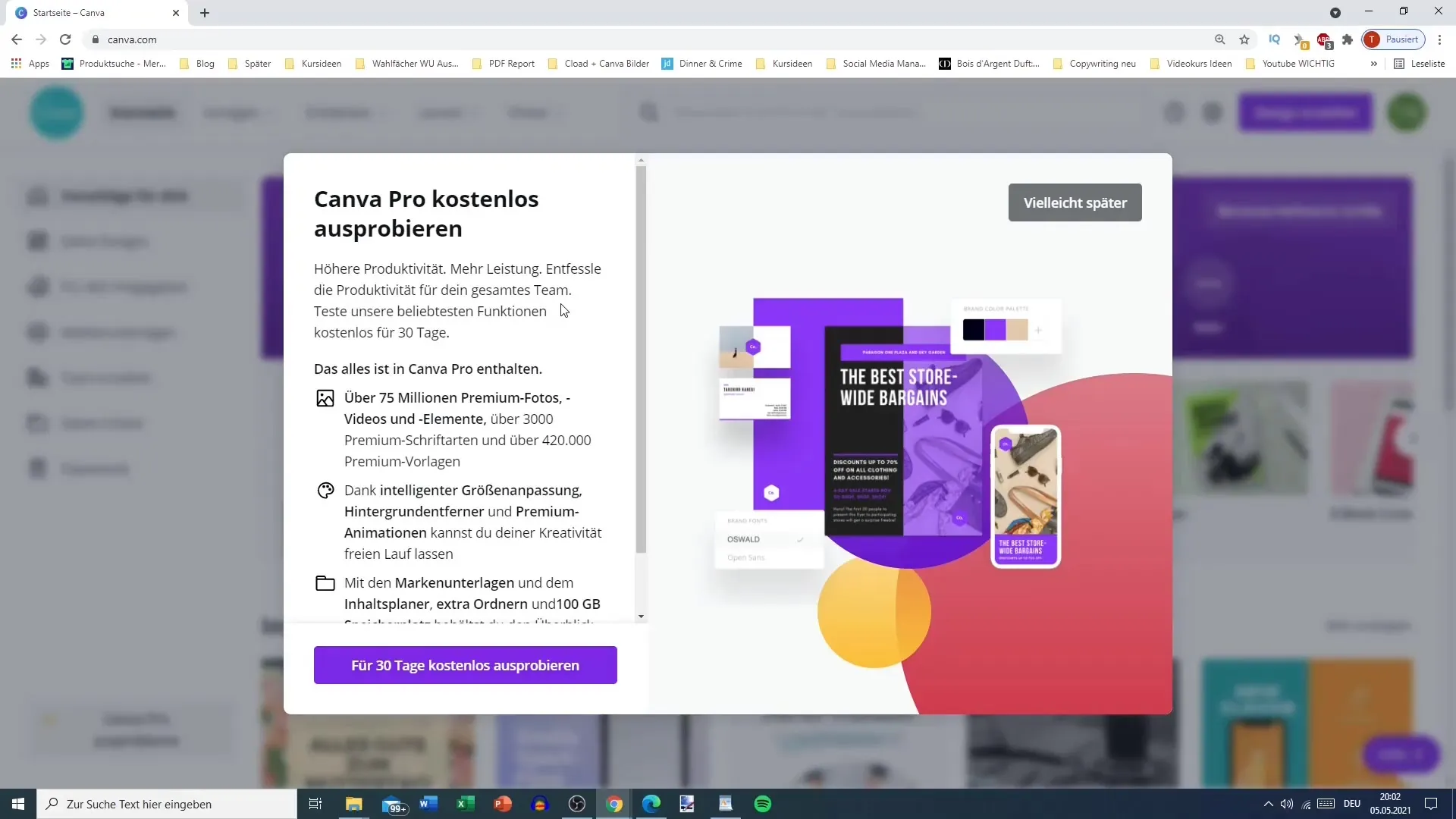
Po zarejestrowaniu możesz zostać poproszony o stworzenie pierwszego projektu. Canva proponuje różne opcje projektów. Na ten pierwszy krok możesz wybrać prosty logo o rozmiarze 500 x 500 pikseli lub skorzystać z innego szablonu projektu, który Ci się podoba. Kliknij wybraną opcję, a następnie wróć na stronę główną platformy.
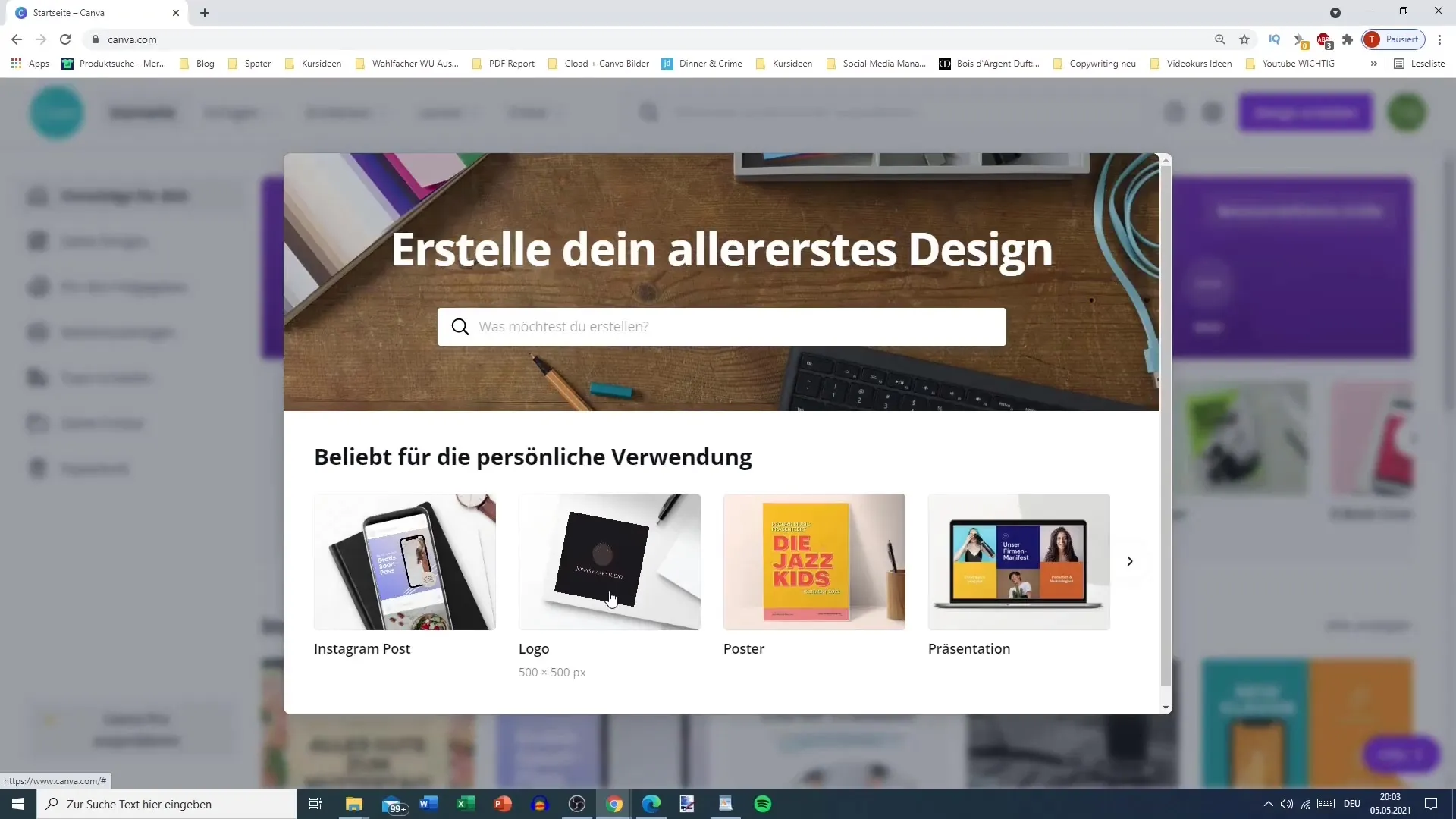
Gratulacje! Pomyślnie założyłeś darmowe konto na Canva i teraz możesz eksplorować wiele możliwości projektowania, które ta platforma oferuje. W kolejnych samouczkach dowiesz się, jak optymalnie wykorzystać te funkcje.
Podsumowanie
W tym przewodniku dowiedziałeś się, jak krok po kroku założyć darmowe konto na Canva. Od rejestracji przy użyciu adresu e-mail po wybór pierwszego projektu, teraz możesz od razu zacząć korzystać z kreatywnych możliwości, jakie oferuje Canva.
Najczęstsze pytania
Jak się zarejestrować w Canva?Możesz zarejestrować się za pomocą e-maila, Google'a lub Facebooka.
Czy założenie konta w Canva jest darmowe?Tak, rejestracja jest darmowa i możesz korzystać z wielu funkcji nawet bez członkostwa premium.
Jak zabezpieczyć moje konto Canva?Wybierz bezpieczne hasło składające się z co najmniej ośmiu znaków i zawierające mieszaninę liter, cyfr i symboli.
Czy z darmowej rejestracji mam dostęp do funkcji premium?Tak, możesz wypróbować program premium za darmo przez 30 dni.
Czy mogę zresetować swoje hasło, jeśli je zapomnę?Tak, możesz zresetować hasło poprzez stronę logowania.


